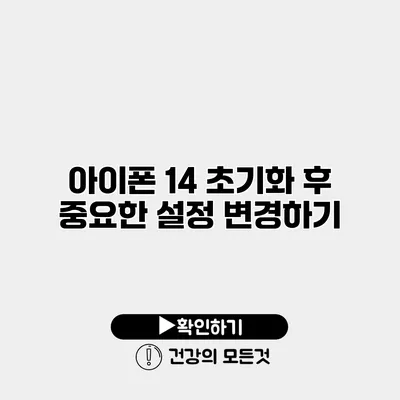아이폰 14를 초기화하고 나면, 바로 사용할 수 있는 상태가 되지만, 몇 가지 중요한 설정을 변경하지 않으면 최적의 사용자 경험을 누리기 어려워요. 여기서는 아이폰 14 초기화 후 해야 할 중요한 설정 변경에 대해 알아보겠습니다.
✅ 아이피타임 공유기 초기화 방법을 알아보고 보안을 강화하세요.
초기화 후 설정해야 할 기본 설정
아이폰 14를 초기화한 후, 먼저 기본적인 설정들을 점검하는 것이 중요해요.
1. Apple ID 로그인
아이폰을 처음 사용하는 사용자가 아니라면, Apple ID가 필요한 이유를 잘 알고 있을 거예요. Apple ID는 장치와 iCloud 간의 연결을 담당합니다.
- Apple ID 로그인 방법
- 설정 앱을 열어요.
- 상단의 “로그인”을 선택합니다.
- Apple ID와 비밀번호를 입력하여 로그인을 완료해요.
2. Wi-Fi 연결 설정
인터넷 연결이 없으면 많은 기능이 제한되기 때문에, Wi-Fi 연결 설정도 꼭 해야 해요.
- Wi-Fi 연결 방법
- 설정 앱에서 “Wi-Fi”를 선택해요.
- 사용 가능한 네트워크 목록에서 자신의 네트워크를 선택하고 비밀번호를 입력합니다.
3. 업데이트 확인
아이폰의 소프트웨어가 최신 상태인지 확인하는 것은 매우 중요해요. 최신 업데이트를 통해 보안이 강화되고 여러 버그가 수정됩니다.
- 업데이트 확인 방법
- 설정 앱 > 일반 > 소프트웨어 업데이트로 이동해요.
- “업데이트 확인”을 선택해요.
✅ 카카오톡의 신용정보 알림을 간편하게 설정하는 방법을 알아보세요.
중요한 사용자 설정
이제 기본 설정이 끝났다면, 사용자 환경을 가장 최적화할 수 있도록 다음과 같은 설정을 해주세요.
1. 보안 및 개인 정보 보호
개인 정보를 보호하는 것은 이제 필수예요. 아이폰에서 보안 설정을 통해 중요한 데이터를 안전하게 지킬 수 있어요.
1-1. Face ID 또는 Touch ID 설정
나의 아이폰을 다른 사람이 사용하지 못하게 보호해주기 위해 생체 인식을 설정해요.
- Face ID 설정 방법
- 설정 앱 > Face ID 및 암호로 이동해요.
- “Face ID 설정”을 선택하고 화면의 안내를 따라요.
1-2. 앱 권한 관리
각 앱이 요구하는 권한을 확인하고, 꼭 필요한 경우에만 허용해 주세요.
- 앱 권한 관리 방법
- 설정 앱 > 개인 정보 보호로 이동해요.
- 각 카테고리(예: 위치 서비스, 카메라 등)에서 앱의 권한을 관리해요.
2. 알림 및 집중 모드 설정
스마트폰의 알림은 매우 유용하지만, 너무 많으면 방해가 될 수 있어요. 알림을 효과적으로 설정해 주세요.
-
알림 설정 방법
- 설정 앱 > 알림으로 이동해요.
- 각 앱별로 알림 스타일을 조정할 수 있어요.
-
집중 모드 설정 방법
- 설정 앱 > 집중 모드를 선택해요.
- 원하는 집중 모드를 설정하고, 이를 사용할 시간이나 목록을 설정할 수 있어요.
3. 배터리 최적화 설정
아이폰의 배터리 수명을 늘리기 위해 배터리 설정을 최적화해 주세요.
- 배터리 최적화 방법
- 설정 앱 > 배터리에서 “저전력 모드”를 활성화 시켜요.
✅ 안드로이드 15의 보안 기능을 지금 확인해 보세요!
추가 유용한 설정
아이폰을 더욱 편리하게 사용하기 위한 몇 가지 추가 설정도 소개할게요.
1. 다크 모드 활성화
어두운 환경에서 눈의 피로를 줄일 수 있는 다크 모드를 활성화할 수 있어요.
- 다크 모드 활성화 방법
- 설정 앱 > 디스플레이 및 밝기에서 “어두운 모드”를 선택해요.
2. 기본 앱 변경하기
아이폰의 기본 앱들도 필요에 따라 변경할 수 있어요.
- 기본 브라우저 변경 방법
- 설정 앱 > Safari 또는 다른 브라우저 앱에서 “기본 브라우저 앱”을 선택해요.
3. 위치 서비스 설정
위치 서비스는 사용자 경험을 높여주지만, 동시에 프라이버시를 고려해야 해요.
- 위치 서비스 조정 방법
- 설정 앱 > 개인 정보 보호 > 위치 서비스에서 조정할 수 있어요.
설정 요약
설정 변경을 통해 아이폰을 나의 입맛대로 완벽하게 조정할 수 있어요. 아래의 표로 요약해보았습니다.
| 설정 항목 | 설명 |
|---|---|
| Apple ID 로그인 | 장치 사용을 위해 필요한 로그인 |
| Wi-Fi 연결 | 인터넷 연결을 위한 설정 |
| 소프트웨어 업데이트 | 최신 기능 및 보안 패치 적용 |
| 보안 설정 | Face ID/Touch ID 및 앱 권한 부여 |
| 알림 및 집중 모드 | 알림 관리 및 방해 금지 설정 |
결론
아이폰 14 초기화 후 중요한 설정을 변경하는 방법에 대해 알아보았어요. 아이폰을 최적화하고, 개인 오용을 방지하기 위해 꼭 필요한 설정들로 사용자 경험을 개선해보세요!
스마트폰의 기능을 최대한 활용하기 위한 설정들을 놓치지 마시고, 나만의 스마트폰으로 만드는 작업을 시작해보세요. 여러분의 아이폰 사용이 더욱 의미 있을 것이라고 믿어요!
자주 묻는 질문 Q&A
Q1: 아이폰 14 초기화 후 가장 먼저 해야 할 설정은 무엇인가요?
A1: 초기화 후 가장 먼저 Apple ID에 로그인하고, Wi-Fi 연결을 설정하며 소프트웨어 업데이트를 확인하는 것이 중요합니다.
Q2: 아이폰 14에서 보안을 강화하기 위해 어떤 설정을 해야 하나요?
A2: Face ID 또는 Touch ID를 설정하고, 앱 권한을 관리하여 개인 정보를 보호하는 것이 필요합니다.
Q3: 아이폰 14의 배터리 수명을 늘리려면 어떻게 설정해야 하나요?
A3: 설정 앱에서 배터리 항목으로 가서 “저전력 모드”를 활성화하면 배터리를 최적화할 수 있습니다.